WooCommerce product eigenschappen in de praktijk
- 12 januari 2025
- e-Commerce
- commerce kit, product eigenschappen, variabele producten, woocommerce

WooCommerce Product eigenschappen en hoe te gebruiken

Ik heb een paar jaar geleden een artikel geschreven over WooCommerce product eigenschappen en de manier waarop je deze kan gebruiken voor -bijvoorbeeld- variabele producten. Voor degenen die niet weten wat een variabel product is, het is een product wat één product lijkt, maar in werkelijkheid bepaald wordt door één of meer variabelen.
Mijn favoriete voorbeeld is een T-shirt. Je kan een t-shirt in verschillende kleuren en maten verkopen, maar je wilt ze als één enkel product aan je doelgroep presenteren. Ze hoeven niet door tientallen producten te waden, voor ze vinden wat ze willen hebben.
Een uitgebreider artikel over variabele producten vind je hier.
WooCommerce heeft een -zij het wat verborgen en onder gedocumenteerde- prima implementatie voor variabele producten. Lang voor WooCommerce was ik al actief in de e-Commerce sector, en de meeste webshops wisten niet hoe ze met meerdere maten en kleuren om moesten gaan.
Tijdens mijn laatste e-Commerce cursus vroeg een cursist, die mij vertelde het verschil tussen ‘eigenschappen’ en ‘varianten / variabele producten’ echt niet te begrijpen, om mij eens duidelijk te maken wat het verschil tussen product eigenschappen en product varianten is.
De eerste vraag is eigenlijk de makkelijkste.
Wat zijn product eigenschappen?
Product eigenschappen in de praktijk zijn niets meer of minder dan de eigenschappen van een product. Wanneer ik een product koop zijn de afmetingen van de doos x maal y maal z. Het gewicht is a, en de kleur van de verpakking is k.
Neutrale kenmerken die meestal het product niet teveel beïnvloeden. Maar wanneer je een groot aantal vergelijkbare producten aanbiedt in je shop, worden die product eigenschappen ineens een stuk belangrijker.
Waarom product eigenschappen?
Want met de juiste plugin kunnen je bezoekers producten met elkaar vergelijken op de eigenschappen. Stel je voor, ik wil een wasmachine kopen. Om maar een wild voorbeeld te noemen. Wasmachines kun je onderling vergelijken op basis van de energiefactor, maximaal gewicht van wasgoed, waterverbruik, het wel of niet bezitten van verschillende functies.
Verschillende WooCommerce plugins zoals WooCommerce Product Compare geven je de mogelijkheid om binnen WooCommerce twee of meer producten op basis van de eigenschappen (attributes) te vergelijken. Hoe meer eigenschappen je opneemt in je producten, des te beter je klanten de producten onderling kunnen vergelijken.
Een tweede even belangrijke reden, is dat niet iedereen door pagina’s tekst wil gaan en liever producteigenschappen netjes georganiseerd willen zien in een tabel.
Kortom, producteigenschappen zijn belangrijk. Maar het meest belangrijk zijn ze nog om de ‘variabele factoren’ van een product te bepalen.
Variabele producten en product eigenschappen.
Variabele producten worden belangrijk, wanneer ik een keuze heb. Ieder product heeft een aantal eigenschappen, waar ik zelf absoluut geen invloed op heb. Woocommerce product eigenschappen beschrijven gedeeltelijke de feitelijkheid met betrekking tot een product. Maar voor een -meestal kleiner deel- beschrijven ze ook de keuzes die ik moet maken voor mijn ‘ideale product’.
Als ik een t-shirt koop, wil ik een maat die mij past. Extra Small is veel te klein voor mij. En een kleur die ik leuk vind.
Variabele eigenschappen vormen samen de kenmerken die ervoor zorgen dat een product ‘goed’ voor mij is.
Wanneer ik een fles(je) ontwormingsmiddel koop voor mijn niet-bestaande paarden, dan vind ik het fijn om een bepaald volume te kiezen wat het best past.

Wanneer ik een T-Shirt wil kopen heb ik 2 factoren om rekening mee te houden. Kleur en maat.
Wil ik een handboog kopen (voor ik reuma kreeg, was ik een fervent handboog schutter) tellen er drie factoren. Hand (links of rechts) treklengte en trekgewicht. En om het even helemaal serieus te maken, wanneer je een goede handboog wilt kopen, stel je ook eisten aan de kwaliteit van de pees.
En om het nog complexer te maken, veel bogen, speciaal die met deels kunststof of metalen componenten, komen nog in verschillende kleuren ook.
Hoe meer een product ‘op maat’ is, des te meer variabele factoren er zijn. Laten we eens naar de boog kijken.

Wat betreft de ‘hand’ is er weinig variate. Links of rechts. Wanneer we praten over het trekgewicht, meten we dat normaal gesproken vanaf 20 (engelse) ponden in stapjes van 2 tot 50 of 60, afhankelijk van het boog type. Dus in de ‘kortste’ gewichtsklasse, zestien stapjes. Voor de treklengte gaat het van 22 tot 30 inch (voor volwassenen), dus negen stapjes. Laten we zeggen, dat de boog ook nog in vier kleuren beschikbaar is, hebben we in totaal 1152 variaties van één boog. Bied je zo tien handbogen aan begrijp je dat er geen doorkomen meer aan is, behalve wanneer je dit aanbiedt als ‘variabele producten’ 1152 individuele producten zou je klant alleen maar gek maken.
Kortom, om te voorkomen dat je webshop overstroomt in verschillende productvariaties is het goed om deze te concentreren in één product met verschillende eigenschappen, waarbij bij iedere combinatie van eigenschappen het juiste product wordt bepaald.
Maar hoe wil je dit ook zichtbaar maken aan je klant in de product pagina van je webshop. En tegen welke problemen kan je mogelijk aanlopen.
Maar laten we eerst eens kijken naar de twee manieren om producteigenschappen in te voeren.
Product eigenschappen op product niveau
De eerste manier om product eigenschappen in te voeren is op product niveau. En om eerlijk te zeggen is het enige, wat ik je aan kan bevelen om met die vervelende gewoonte op te houden. Je snijdt jezelf hiermee in de vingers.
Bij de productgegevens vind je de mogelijkheid om ‘Eigenschappen’ aan te geven.
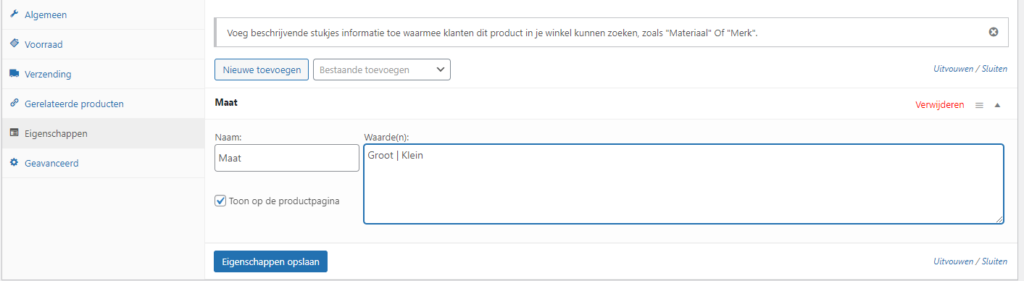
Het probleem is hier echter, dat eigenschappen die je op deze manier opgeeft alleen bij dat product voor zal komen, geef je bij een ander product ook ‘Maat’ op, dan zullen de producteigenschappen niet met elkaar te vergelijken zijn.
Product eigenschappen op globaal niveau.
De goede plaats om WooCommerce product eigenschappen toe te voegen is dan ook niet bij het product zelf, maar bij de algemene productinstellingen van WooCommerce. Dit vind je onder ‘Eigenschappen’ in het Dashboard menu.
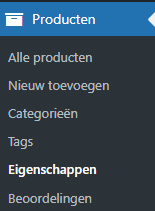
De eigenschappen die je hier instelt, die zijn bij alle producten bruikbaar. In de zin van je kan ze bij een product gebruiken, maar het hoeft niet.
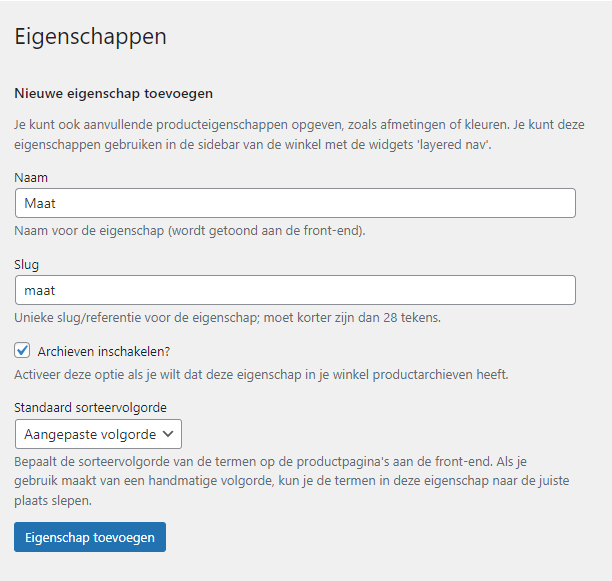
Even de velden in volgorde besproken, ‘Naam’ is natuurlijk de naam van de eigenschap, en de ‘Slug’ is de technische naam. Deze ‘slug’ wordt automatisch gegenereerd wanneer je hier niets invult., vul je het wel in, dan moet deze onder de 28 tekens en zonder spaties zijn.
Door de klikken op ‘Archieven inschakelen’, is het mogelijk om op een specifieke eigenschap te klikken, en daardoor alleen producten met die eigenschap te zien krijgt. Bij telefoons of computers zou je dit bijvoorbeeld kunnen gebruiken om alleen die apparaten met een bepaald operating system te zien te krijgen.
Je kan ook de volgorde waarin de eigenschappen straks aan de klant gepresenteerd worden instellen. Dat kan bijvoorbeeld op alfabetische volgorde zijn. Maar voor een maat is L, M, XL, XS, XXL niet echt een handige volgorde, dus je kan met ‘slepen’ die volgorde aanpassen. Na de eigenschap te hebben toegevoegd, kan je de individuele waarden voor de eigenschappen toevoegen op het paneel er naast (of eronder op telefoon of tablet).
De waarden toevoegen

Zodra je een eigenschap hebt opgeslagen, zie je deze dus terugkomen in de lijst. Klik je dan op ‘Voorwaarden instellen’ kan je ook direct de individuele waarden toevoegen.
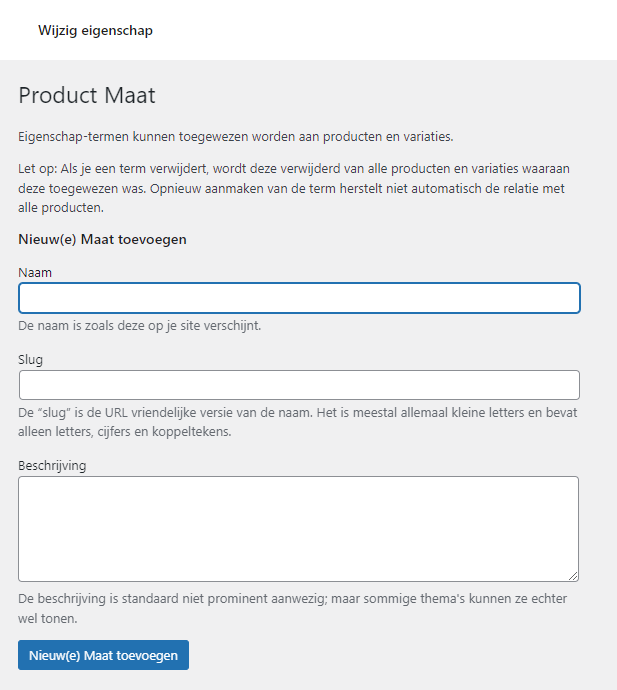
Hier kun je dus de naam, slug en eventueel een beschrijving voor de maat toevoegen. De meeste thema’s doen niets met die beschrijving, dus zelf laat ik dat dan ook gewoonlijk achterwege.
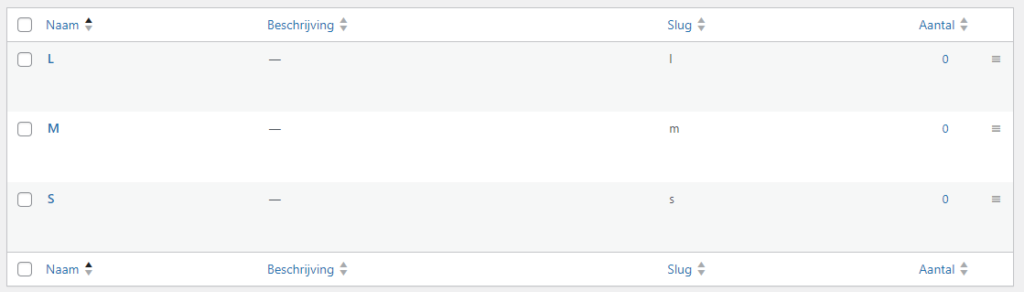
Ga ik nu weer terug naar het product, dan zie ik dat deze lijst ook bij ieder product aan te kiezen is.
Globale product eigenschappen bij producten instellen
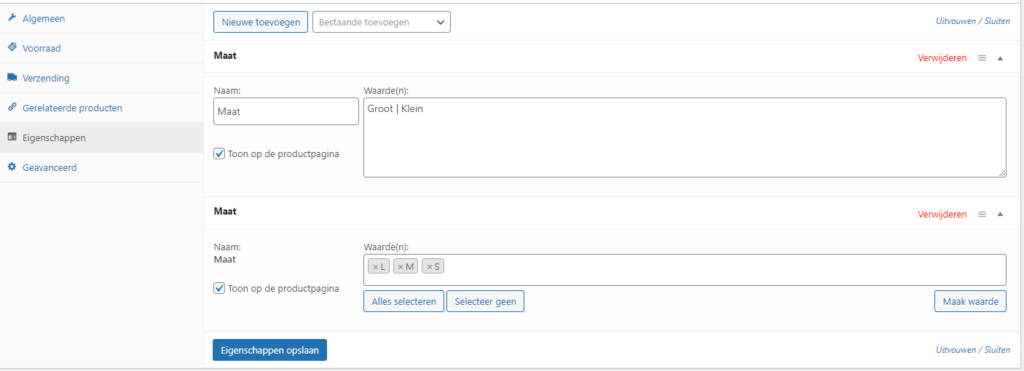
In bovenstaande afbeelding zie je twee maal ‘maat’ staan. De eerste is degene die ik heb ingevoegd via het product, de tweede via de globale eigenschappen. Met die tweede manier heb ik meer controle over de presentatie en de functionaliteiten van de eigenschappen. Er is geen goede reden te bedenken, waarom je voor de eerste methode zou kezen.
Dus die eerste ‘eigenschap maat’ verwijderen we, en kijken nogmaals naar deze ‘globale’ eigenschap.
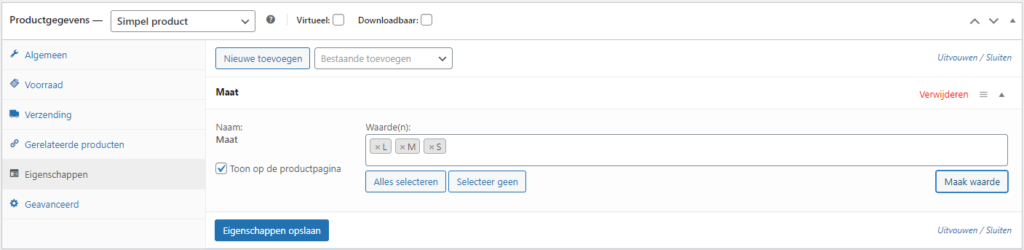
Rechts onder het veld met de mogelijke waarden zie je ook een knop ‘Maak waarde’. De volgende keer dat je een waarde toe wilt voegen aan een eigenschap, bijvoorbeeld de maat XL, dan kan je dit direct vanuit een product doen. De waarde zal dan aan de lijst van mogelijke waarden worden toegevoegd en is beschikbaar (niet geactiveerd!) voor alle producten die ook dezelfde kenmerken gebruiken.
Variabele producten en product eigenschappen
Tot nu toe hebben we iedere keer gekeken naar de producteigenschappen voor een enkelvoudig product. Maar zoals ik al eerder had aangegeven bij de voorbeelden van handbogen en kleding, zijn deze eigenschappen juist handig, wanneer we te maken hebben met variabele producten.
Linksboven vind je een keuzelijst. Standaard staat deze op ‘Simpel product’. Eén van de keuzes is echter ook ‘Variabel Product’, en als je hier voor kiest verandert er iets:
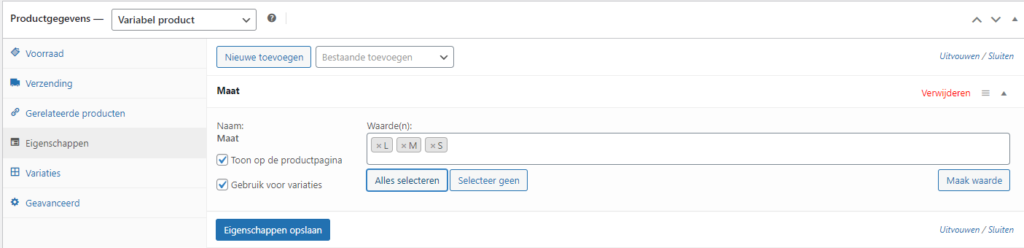
Zoals je ziet is er een tabblad ‘Variaties’ bijgekomen, en is er bij ‘Eigenschappen’ de mogelijkheid toegevoegd om aan te vinken, dat een bepaalde eigenschap ook daadwerkelijke voor variaties wordt gebruikt. Sla ik dit nu op, ga ik daarna naar variaties, dan kan ik de verschillende productvariaties toevoegen.
Daadwerkelijk de variaties toevoegen
Er zijn twee manieren om de variaties toe te voegen. De eerste manier is deze te laten genereren. Dat is bijvoorbeeld handig, wanneer je productvariaties onderling weinig verschillen. Let hierbij wel op, dat WooCommerce niet meer dan 50 productvarianten aanmaakt. Dus heb je er meer, dan zal je sowieso voor de tweede optie, handmatig, willen kiezen.
Zelf ben ik de laatste jaren een beetje terugkomen van het automatisch genereren en geef zelf de voorkeur aan het handmatig aanmaken van de producten. Eén reden is dat vaak niet alle kleur-maat combinaties (of een andere combinatie van eigenschappen) ook daadwerkelijk bestaan. Met mode is het bijvoorbeeld vaak zo, dat minder courante kleuren niet aan beide uitersten van de maten voorkomen, XS, en 3XL, 4XL is vaak in minder kleuren leverbaar dan de gangbare maten. En met betrekking kan ik -als linkshandige- vertellen, dat er maar een paar combinaties in linkshandige uitvoering te vinden zijn.
Een tweede goede reden is omdat door bewust iedere variant met de hand in te voeren, je vaak betere foto’s, omschrijvingen etc van het product krijgt.
Waarover zo meer.
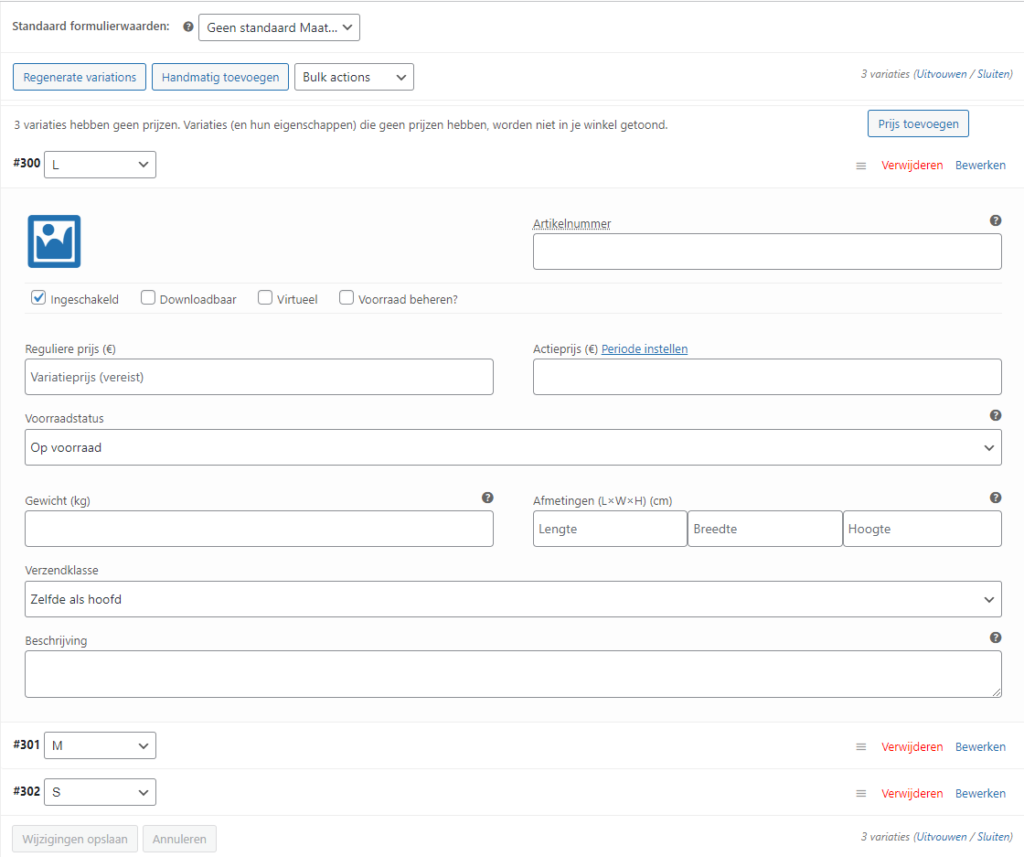
Hierboven zie je de verschillende gegevens die je in kan vullen Daarnaast kan je door te kiezen voor ‘Bulk actions’ ook in één keer alle velden voor alle productvarianten instellen. Wanneer ik bijvoorbeeld een bepaalde prijs als actieprijs voor een bepaalde periode in wil stellen, kan ik dat in één keer doen.
De ‘Beschrijving’ is de extra beschrijving die zal worden toegevoegd aan de ‘korte beschrijving’ (in de meeste thema’s vlak bij de prijs getoond).
Met twee -of meer- maten meten…
Specifiek voor het veld ‘maat’ kan de juiste benaming van een eigenschap een beetje tricky zijn. Want over wat voor ‘maat’ hebben we het? Schoenmaat? Jeansmaat? En hebben we het hier over Nederlandse maten of Franse, of Britse maten? En 44 herenmaat is toch echt wat anders dan 44 damesmaat.
Wanneer je met een shop met veel verschillende soorten maten werkt, is het goed om ervoor te zorgen dat je met een unieke ‘slug’ voor iedere maat(groep) werkt. En voor de complete duidelijkheid liefst ook met verschillende namen voor de ‘maat’ eigenschap.
Dus in plaats van één maat, krijg je een aantal eigenschappen:
- Heren kleding (EU)
- Dames kleding (UK)
- Schoenmaat
- Hoofdomtrek
- Handschoenmaat
Een alternatief zou zijn om alleen het woord ‘Maat’ te gebruiken, en per product de maten die voorkomen te gebruiken voor variaties. Maar maat ’44’ voor schoenen, babykleding, heren- en dameskleding heet allemaal hetzelfde, maar staat toch voor heel verschillende maten.
De variaties tonen
Standaard zal WooCommerce de eigenschappen voor variaties tonen in een drop-down lijst. Dat is heel functioneel, maar visueel niet zo aantrekkelijk. Er zijn echter plugins en thema’s die de mogelijkheid geven zogenaamde ‘swatches’ te gebruiken. Een swatch is eigenlijk niet veel meer of minder dan een visuele representatie van een eigenschap. Oftewel, een kleur of een plaatje.
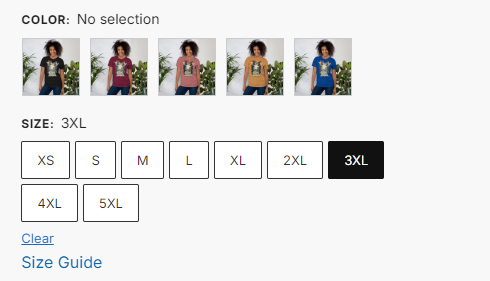
Hierboven zie je de kleur- en maatselectie van de productpagina die ik op dit moment aan het maken ben voor een ‘eigen project’. Je selecteert de juiste variant door te klikken op een foto van het kledingstuk in die specifieke kleur.
Er zijn letterlijk tientallen plugins die ‘swatches’ implementeren in WooCommerce. Betaalde en onbetaalde. Zelf heb ik gebruik gemaakt van CommerceKit, een plugin die ik enkele weken geleden globaal heb besproken. Het is een relatief voordelige plugin, die naast deze ‘swatch’ functie nog een groot aantal andere nuttige functies toevoegt aan je WooCommerce shop.
Foto of gallery per variant?
Standaard kan je aan WooCommerce per productvariant één extra foto toevoegen. Sommige plugins -zoals het eerder genoemde ‘CommerceKit’, maken het mogelijk om in plaats van één foto, een complete gallery te koppelen aan een bepaalde productvariant. Op deze manier kan je jouw klant eenvoudiger laten zien hoe een product er in de klant geprefereerde kleur uit zal zien.
Samenvattend
Producteigenschappen en productvariaties zijn twee vaak nog ondergewaardeerde mogelijkheden om jou klant te helpen bij het maken van de juiste keuze met betrekking tot het product. Ik zie helaas maar al te vaak, dat webwinkeliers hier weinig gebruik van maken.
Wil jij een aantal gratis tips hoe jij jouw webshop kan verbeteren? Maak dan gebruik van de mogelijkheid tot een gratis videocall met mij, waarbij we samen kijken naar één van de aspecten waarop jij denkt dat jouw webshop verbetering zou kunnen behoeven.
Ben je toe aan een compleet nieuwe webshop, lees dan ook onderstaande blogposts.
- Elementor WooCommerce Hosting – Een Eerste Indruk
- Je reguliere website omzetten naar Elementor Pro
- Variabele producten in WooCommerce en nieuwe mogelijkheden
Dit blogartikel geeft antwoord op ondermeer de volgende vragen:
- Wat zijn producteigenschappen in WooCommerce?
- Waarom zijn producteigenschappen belangrijk voor je webshop?
- Hoe voeg je producteigenschappen toe in WooCommerce?
- Wat is het verschil tussen producteigenschappen en variabele producten in WooCommerce?
- Hoe kun je producteigenschappen gebruiken om producten te vergelijken in WooCommerce?
Nog niet uitgelezen?
Vind je dit artikel interessant? Mooi! Want ik heb nog veel meer te bieden. Op deze site vind je letterlijke honderden artikelen over WordPress, marketing, e-commers, e-learning en nog veel meer onderwerpen. Op zoek naar meer informatie? Kies één van de trefwoorden hieronder of tik een zoekopdracht in.






